首页
技术小册
AIGC
面试刷题
技术文章
MAGENTO
云计算
视频课程
源码下载
PDF书籍
「涨薪秘籍」
登录
注册
本书内容概述
远程连接服务器之XShell
vmware快照详解
学习linux命令重要性
初识Linux命令
详解Linux命令语法
详解命令提示符
Linux目录与Windows的区别
好用的tab命令补全功能
用户创建与密码修改
用户切换su命令
文件路径与内核查看
主机名与登录用户等命令
Linux重要目录及作用
Linux文件名大小写和后缀
理解Linux程序与脚本
详解DVD与linux挂载使用
图解linux层级目录结构
详解PATH变量用法
当前位置:
首页>>
技术小册>>
云计算Linux基础训练营(下)
小册名称:云计算Linux基础训练营(下)
这一小节我们来介绍一下如何使用XShell远程连接服务器。 在上本小册中,我们成功地安装了Ubuntu服务器。  我们可以把它理解为一台真实的物理服务器。虽然它现在是装在我们电脑的虚拟中,但是在真实环境中,服务器通常是位于一个远程的机房中,不可能让我们像现在这样,在同一台电脑中,直接打开虚拟机,直接登录到Ubuntu系统中。 现实中,我们管理服务器,运维,都需要远程连接、登录到服务器。 ### Linux如何远程连接到服务器 首先,打开我们的Ubuntu终端,输入命令,查看服务器ip: 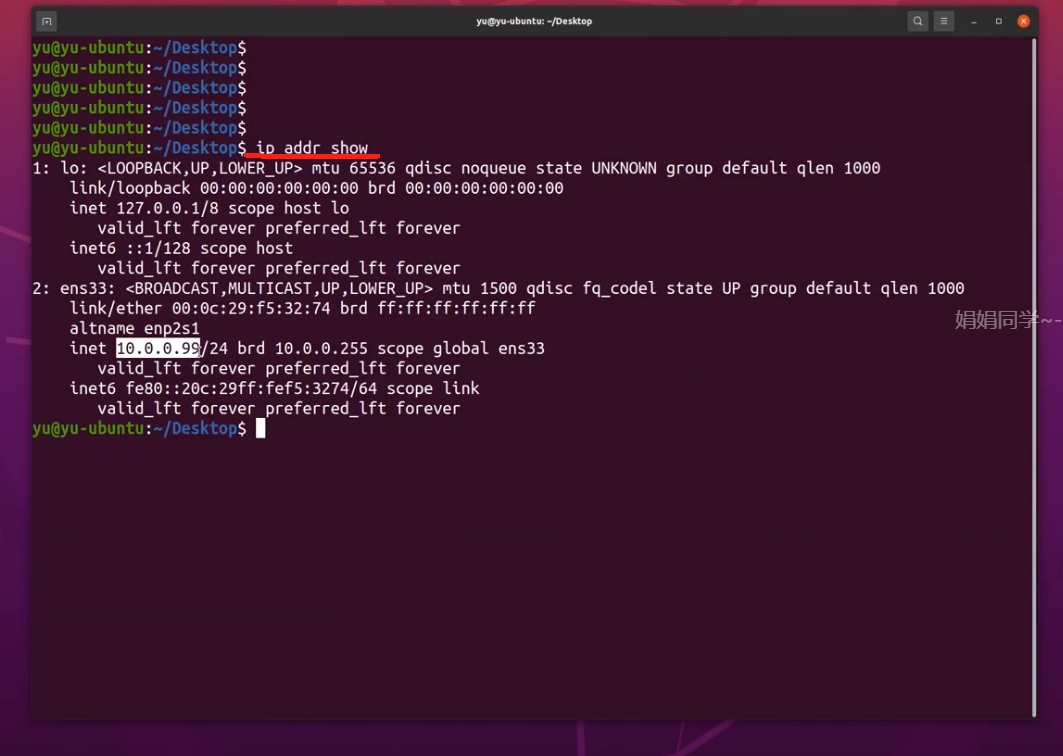 通过windows自带的cmd对ubuntu输入ping命令,测试网络是否连通: 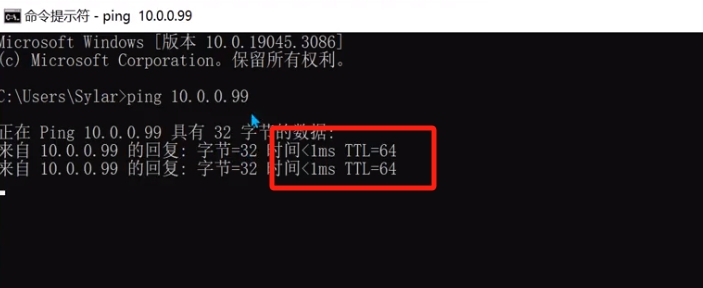 接下来,我们就可以使用更好用,更专业的远程连接软件XShell来远程登录服务器: 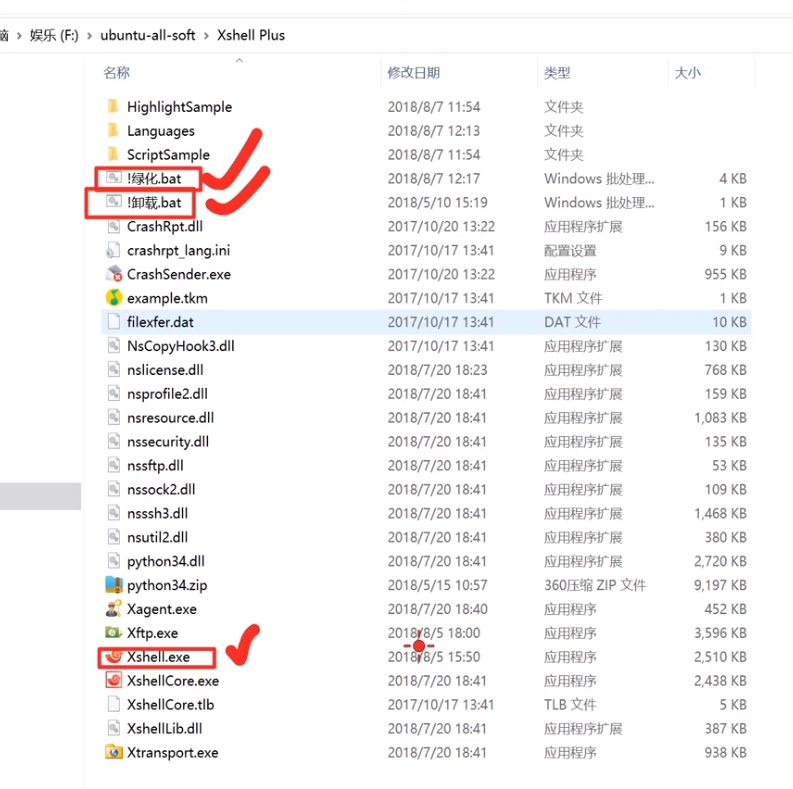 我们可以下载绿色版的XShell软件,不用安装,点击xshell.exe直接运行即可。 打开XShell默认的界面: 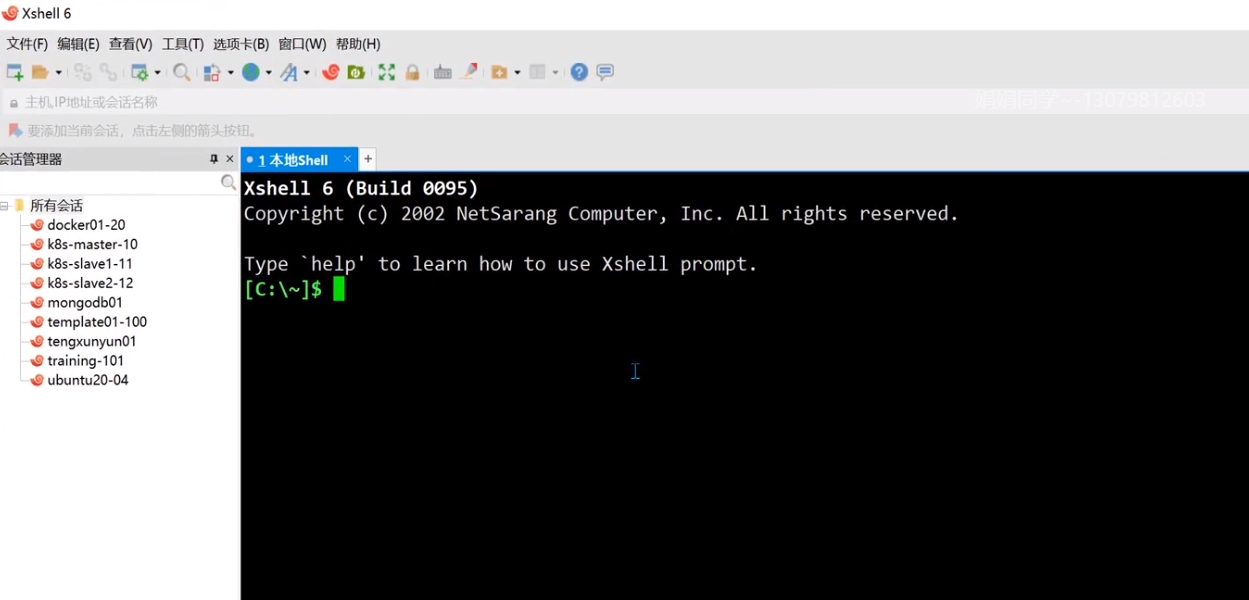 点击文件,新建会话,填写必要信息: 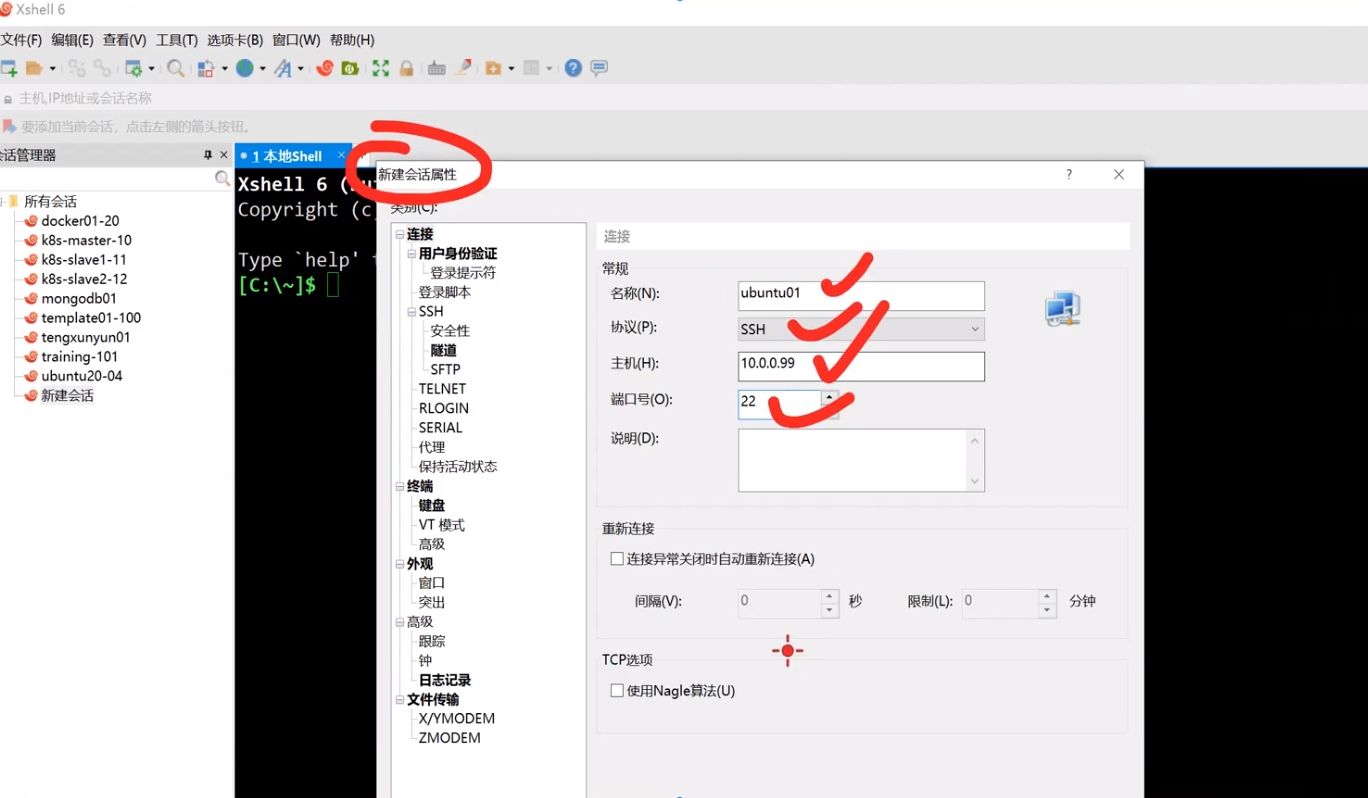 新建之后,在XShell左侧的列表中就出现了我们新建的会话ubuntu1,之后,每次连接服务器,我们就可以通过点击该列表中的名称,直接连接服务器,不用每次都重新输入。 这个时候,我们点击确定,连接服务器,会提示我们连接失败,因为我们的服务器端还没有安装openssh-server软件。 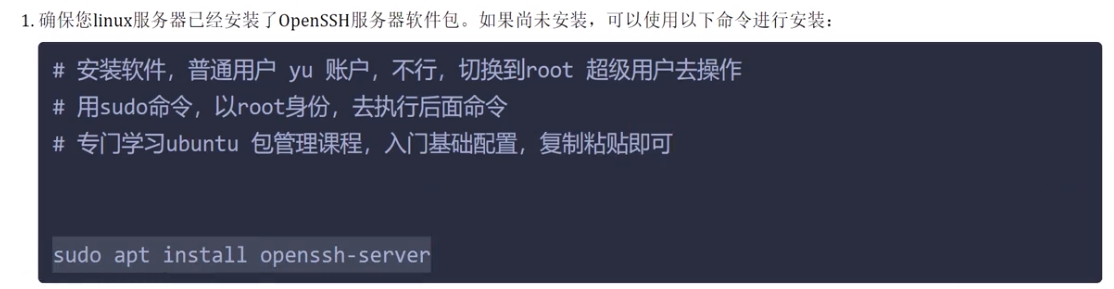 输入命令安装: 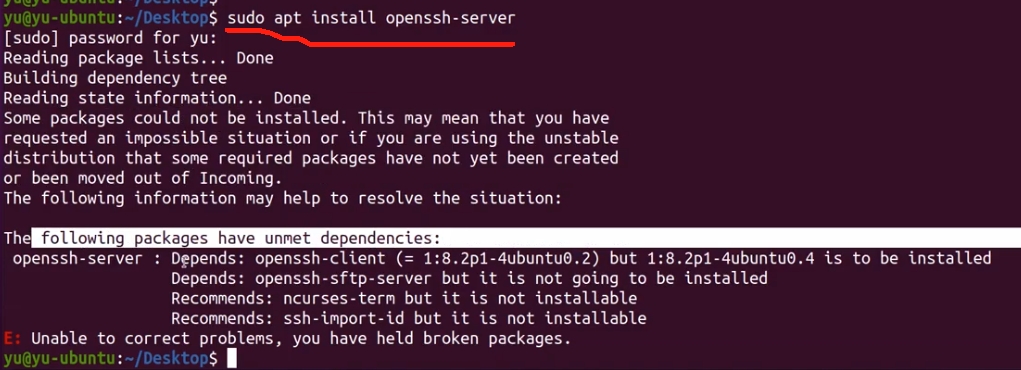 报错了,说我们这个包不能安装。 从报错信息中我们得知,说我们的软件包和系统的环境有依赖冲突。遇到这种问题,不要慌,每当你安装软件出现问题的时候,如果出现依赖冲突,或者提示找不到软件等等,我们只需执行下面这条命令:`sudo apt update` 来更新软件仓库即可。  执行完该命令后,再次执行安装openssh-server的命令,就可以安装了。 我们在安装一个软件的时候,通常会看到下面的一些提示,大家了解即可,通常是提示我们安装A软件,需要依赖于B软件,apt 这个命令会自动帮我们去下载,并解决这种依赖关系。 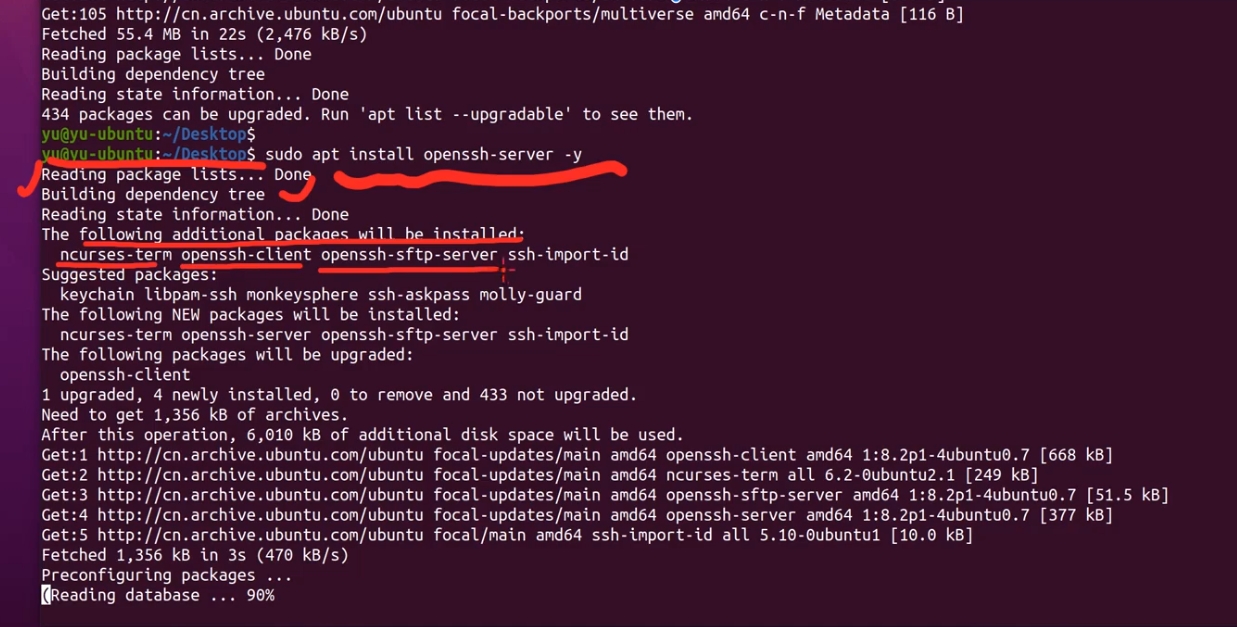 现在,提示我们安装成功了,对于大部分后台运行的软件,我们需要确认该软件安装后,是否已经运行,通过下面的命令来查看ssh服务是否已经在后台运行:  我们看到ssh服务当前的状是active(running),表示该服务正在运行中。 因为ssh服务是使用22端口运行的,因此,我们也可以使用另一条命令来查看服务器该端口是否已处于打开状态: 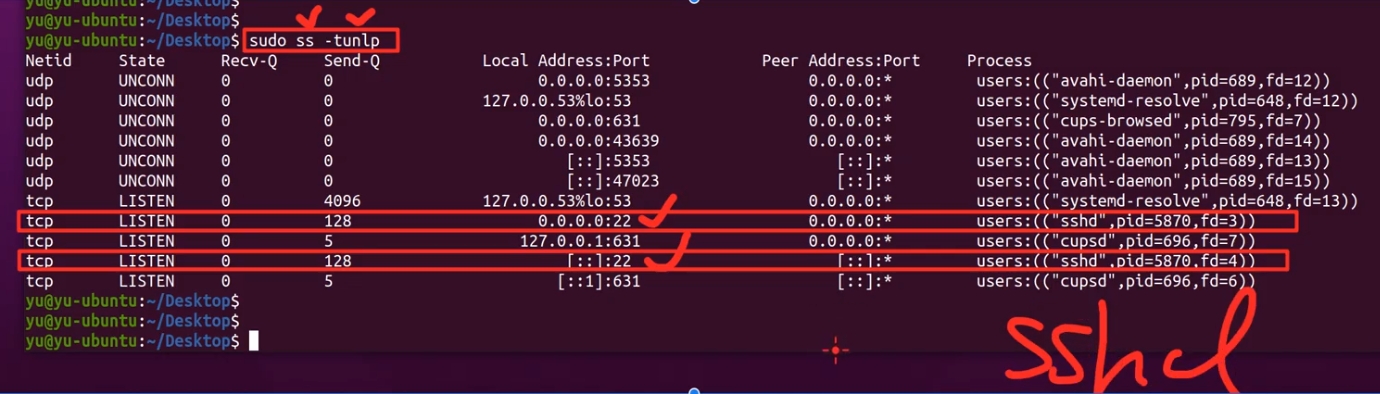 再次使用XShell连接服务器: 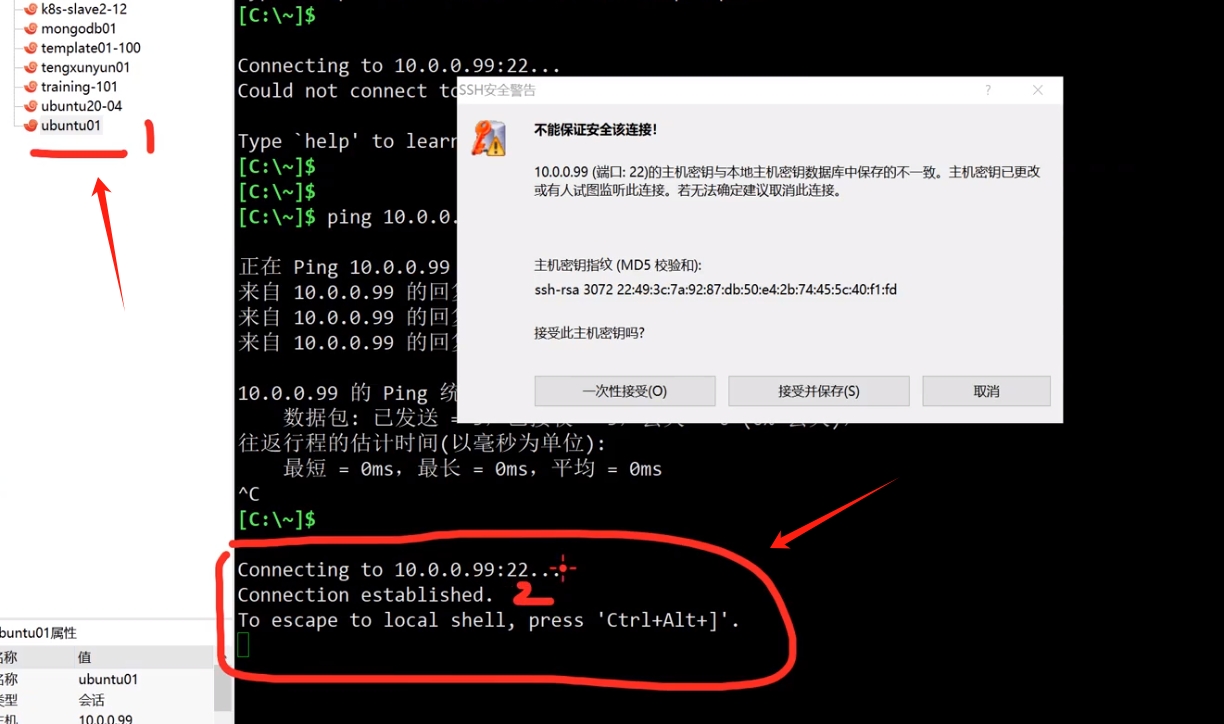 在弹出的对话框中,我们选择接受并保存。 之后,让我们输入用户名,密码,输入并点击确定: 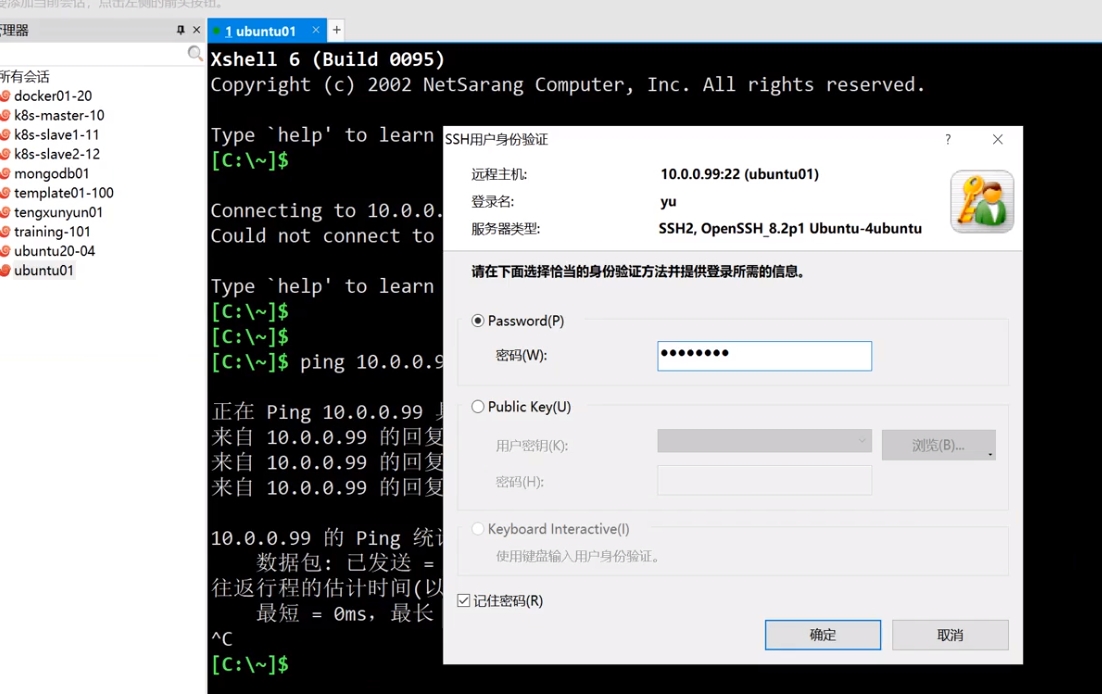 看到下面的画面,代表我们远程登录服务器就成功了。 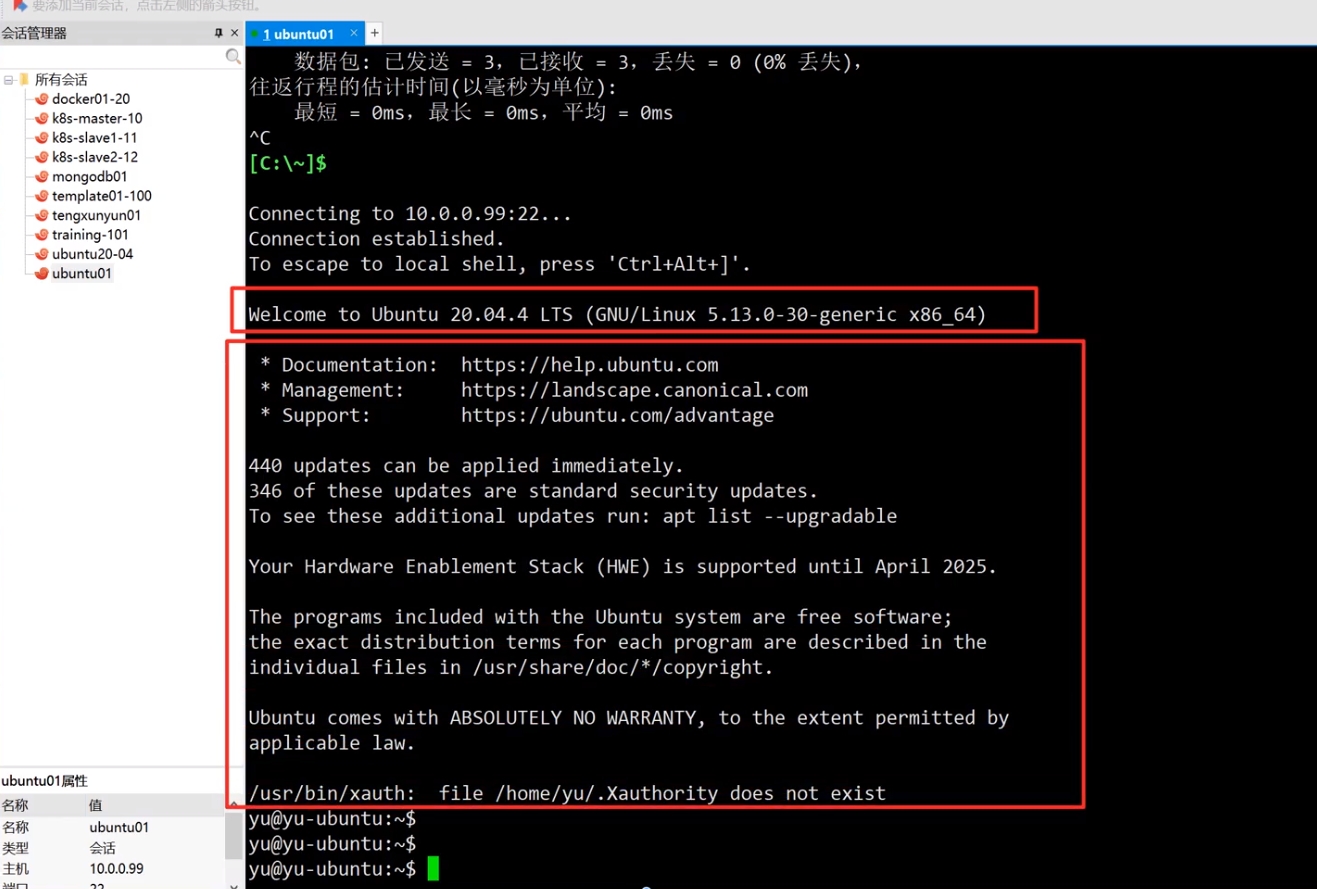
上一篇:
本书内容概述
下一篇:
vmware快照详解
该分类下的相关小册推荐:
大规模数据处理实战
部署kubernetes集群实战
云计算那些事儿:从IaaS到PaaS进阶(五)
IM即时消息技术剖析
shell脚本编程高手速成
Linux零基础到云服务
Docker容器实战部署
Linux性能优化实战
从零开始学微服务
RocketMQ入门与实践
Web服务器Nginx详解
DevOps开发运维实战